Facebook, jedna od vodećih platformi društvenih medija, koju sada poznajemo kao Meta, postavio je temelje da postane vrhunska platforma za društveno umrežavanje. Svakodnevno, milioni ljudi pristupaju Facebook-u kako bi pratili novosti, stupili u kontakt sa prijateljima i učestvovali u razgovorima. Lista mogućnosti je zaista dugačka. Međutim, može biti frustrirajuće kada se suočite sa situacijom da vaš Facebook feed ne prikazuje najnovije informacije. S obzirom da je feed ono što korisnici prvo očekuju da vide i koriste prilikom otvaranja Facebook-a, njegovo neispravno funkcionisanje može značajno pokvariti iskustvo. Možda se pitate: „Zašto moj Facebook ne ažurira?“ ili se suočavate sa problemima poput nemogućnosti čuvanja izmena na vašem profilu. Ovo je čest problem na koji se žale mnogi korisnici. Ukoliko imate ovaj problem i tražite rešenje, došli ste na pravo mesto. U ovom članku, objasnićemo različite metode i rešenja za efikasno rešavanje problema, kao i razloge zbog kojih možda ne možete sačuvati izmene na Facebook-u.
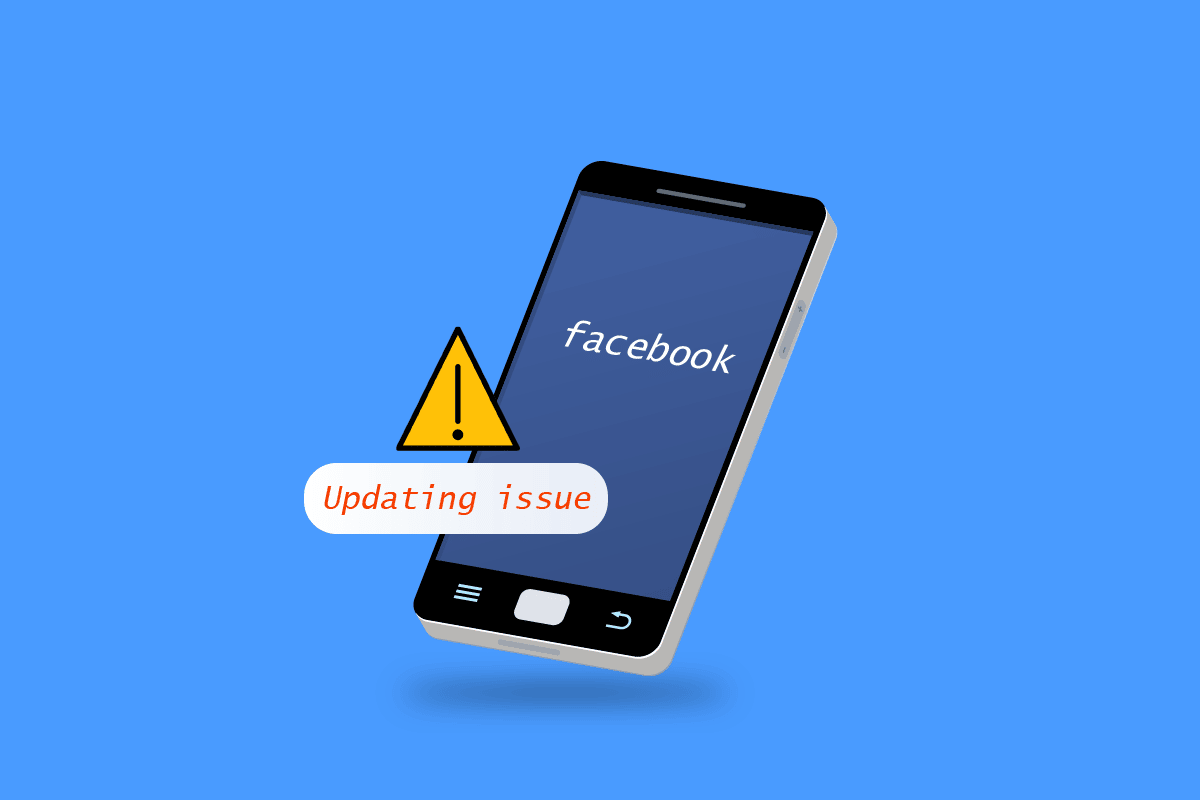
Zašto se moj Facebook ne ažurira na Windows 10 operativnom sistemu?
U nastavku su navedeni mogući razlozi zbog kojih se javlja problem nemogućnosti čuvanja promena na Facebook-u:
- Greške ili kvarovi na Facebook-u
- Problemi sa Facebook serverom
- Problemi sa internet konekcijom
- Netačna podešavanja vremenske zone
- Oštećen keš i podaci pregledača
- Problemi sa VPN ili proxy serverom
Kako rešiti problem nemogućnosti čuvanja izmena na Facebook-u
Predstavljamo vam sve moguće metode za rešavanje problema sa ažuriranjem Facebook-a.
Metod 1: Osnovne metode za rešavanje problema
Prvo, pokušajte sa sledećim osnovnim metodama da biste rešili problem sa ažuriranjem Facebook-a.
1A. Ponovo pokrenite računar
Web pregledači zahtevaju adekvatan CPU i RAM memoriju za pravilno funkcionisanje. Ukoliko imate više aplikacija koje rade u pozadini, zatvorite sve aktivne aplikacije i ponovo pokrenite računar.
1. Pročitajte uputstvo o tome kako da zatvorite aplikacije u operativnom sistemu Windows 10 i primenite navedeno.
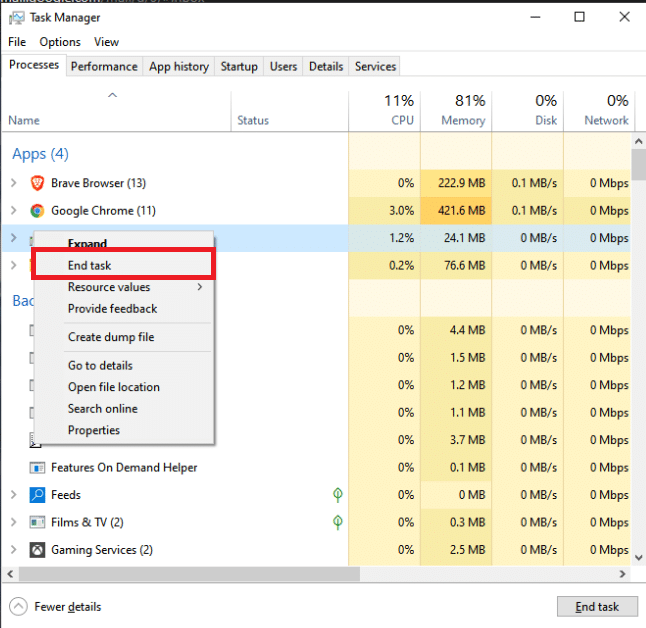
2. Pritisnite taster Windows i kliknite na opciju za napajanje.
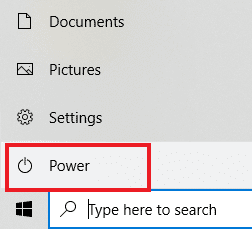
3. U meniju za napajanje, izaberite opciju „Restart“.
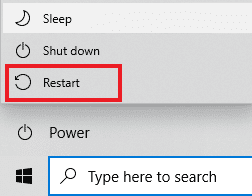
1B. Proverite internet konekciju
Ukoliko je vaša internet konekcija spora ili ne radi kako treba, Facebook-u će biti potrebno više vremena da se učita, što može dovesti do neuspešnog čuvanja promena. Pratite sledeće korake da biste se povezali na stabilnu internet konekciju.
1A. Kliknite na ikonicu Wi-Fi sa desne strane trake zadataka.
![]()
1B. Ukoliko se ikonica ne vidi, kliknite na strelicu nagore da biste otvorili sistemsku paletu. Kliknite na ikonicu Wi-Fi ovde.
![]()
2. Prikazaće se lista dostupnih mreža. Izaberite mrežu sa dobrim signalom i kliknite na „Poveži“, kao što je prikazano ispod.

1C. Ponovo se prijavite na Facebook
Ponekad, greške na web stranicama ili samom Facebook-u mogu uzrokovati ovakve probleme. Pokušajte da se odjavite sa svog naloga i ponovo se prijavite da biste videli da li to rešava problem.
1. Kliknite na svoju profilnu sliku i zatim na „Odjavi se“.
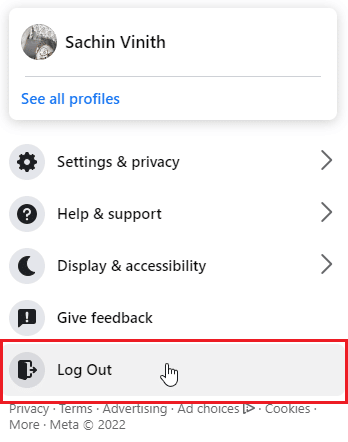
2. Unesite svoje podatke za prijavu i kliknite na „Prijavi se“ da biste ponovo pristupili svom nalogu.
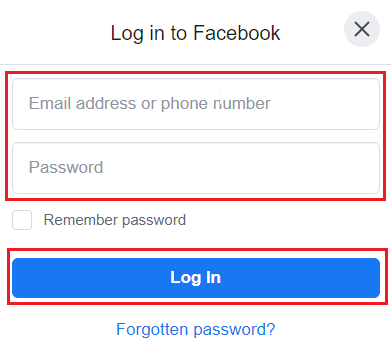
1D. Proverite status Facebook servera
Ponekad, Facebook serveri mogu imati poteškoća što dovodi do grešaka. To može uzrokovati nemogućnost učitavanja stranice ili, u vašem slučaju, nemogućnost čuvanja promena na Facebook-u. Pre nego što se zapitate „Zašto se moj Facebook ne ažurira?“, proverite DownDetector kako biste saznali status servera. Ukoliko postoje problemi sa serverom, sačekajte neko vreme pre nego što ponovo pokušate da sačuvate promene ili se prijavite na Facebook.
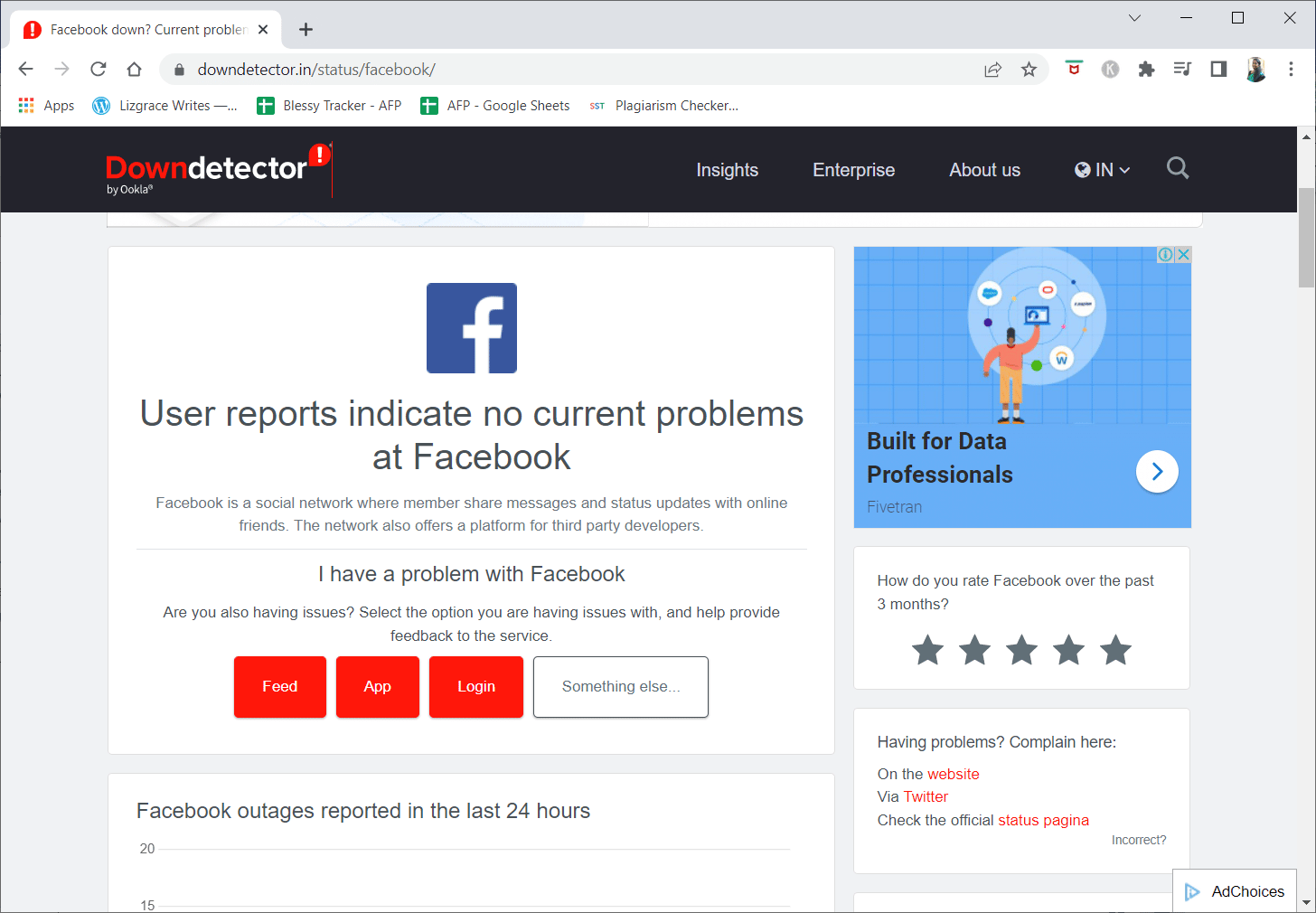
Metod 2: Obrišite keš fajlove pregledača
Oštećeni podaci i keš memorija pregledača mogu uzrokovati probleme sa pravilnim funkcionisanjem Facebook-a. U ovom slučaju, pokušajte da obrišete keširane podatke vašeg preferiranog pregledača i proverite da li to rešava problem.
Opcija I: Korišćenjem Mozilla Firefox-a
1. Kliknite na horizontalnu liniju u gornjem desnom uglu.
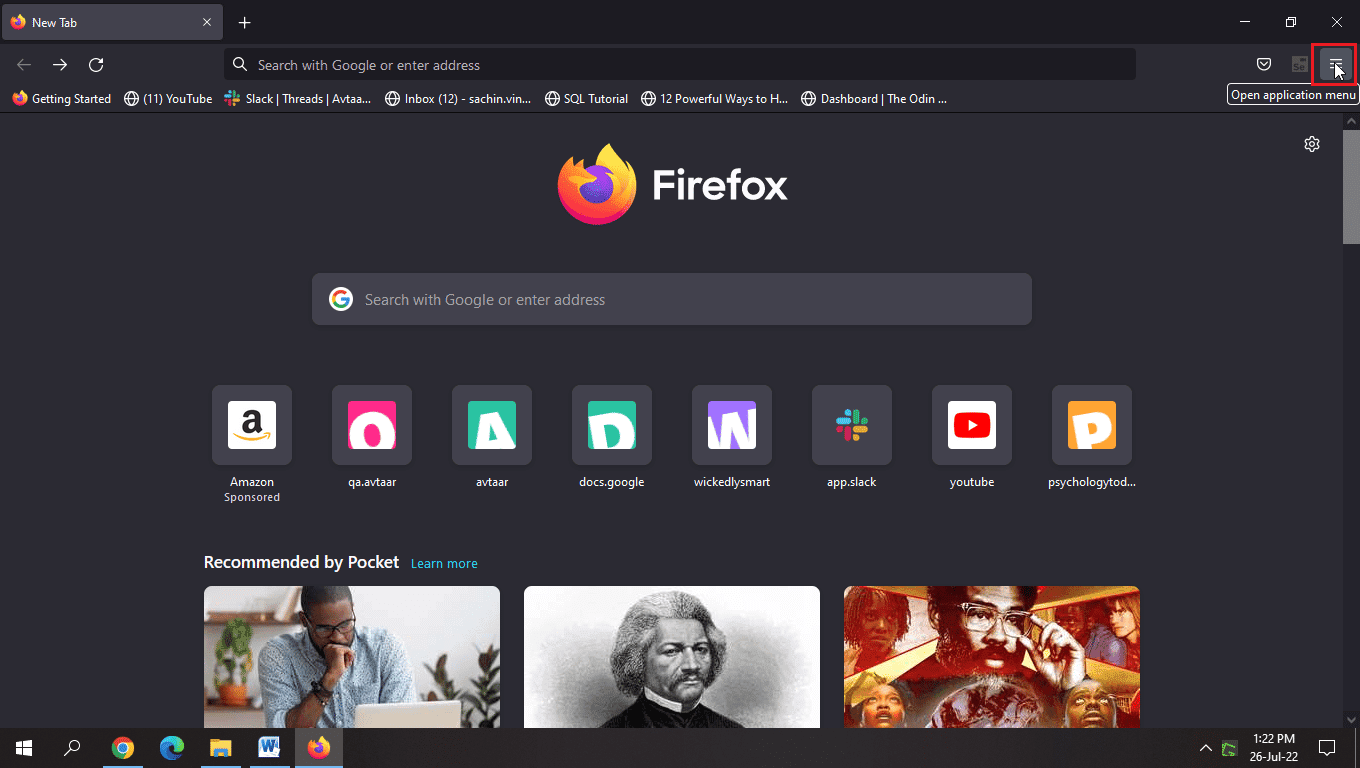
2. Kliknite na „Podešavanja“.
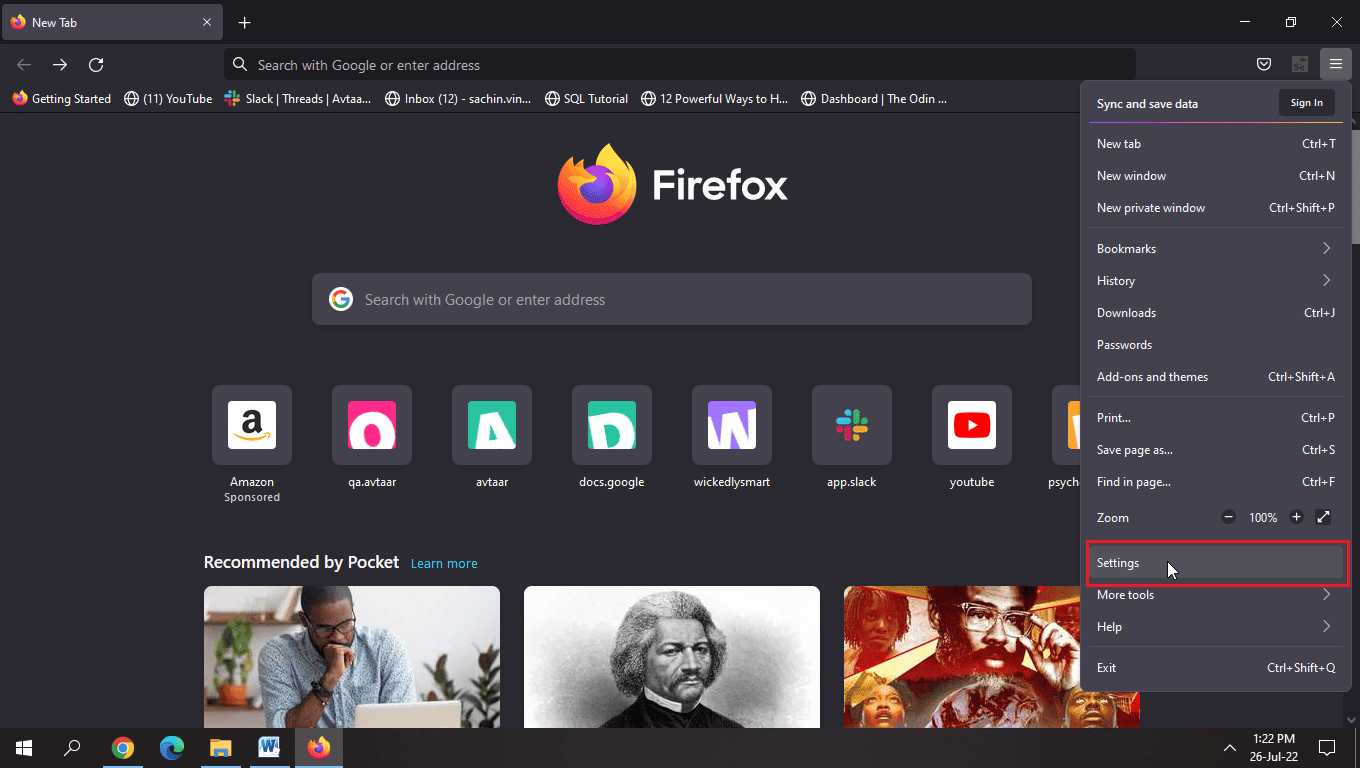
3. Kliknite na „Privatnost i bezbednost“ u levom oknu.
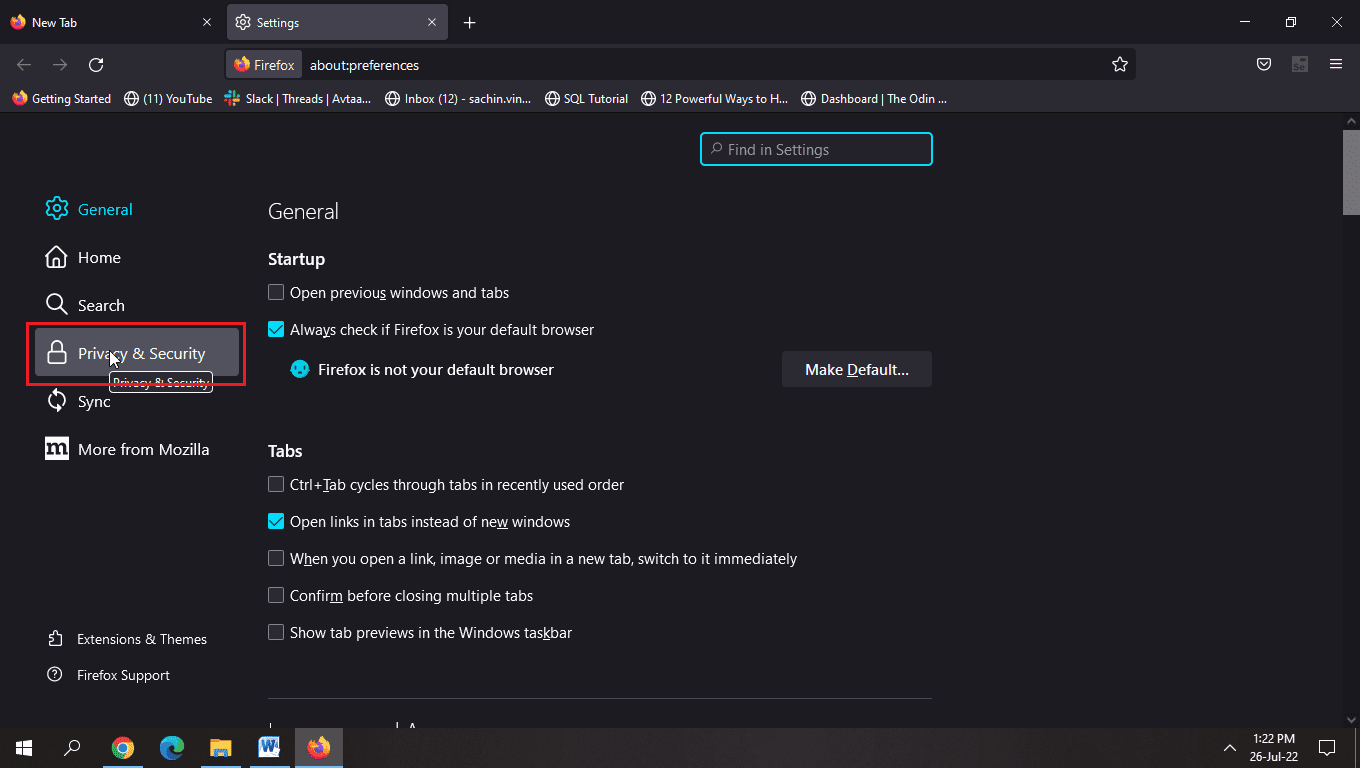
4. Kliknite na „Obriši podatke…“
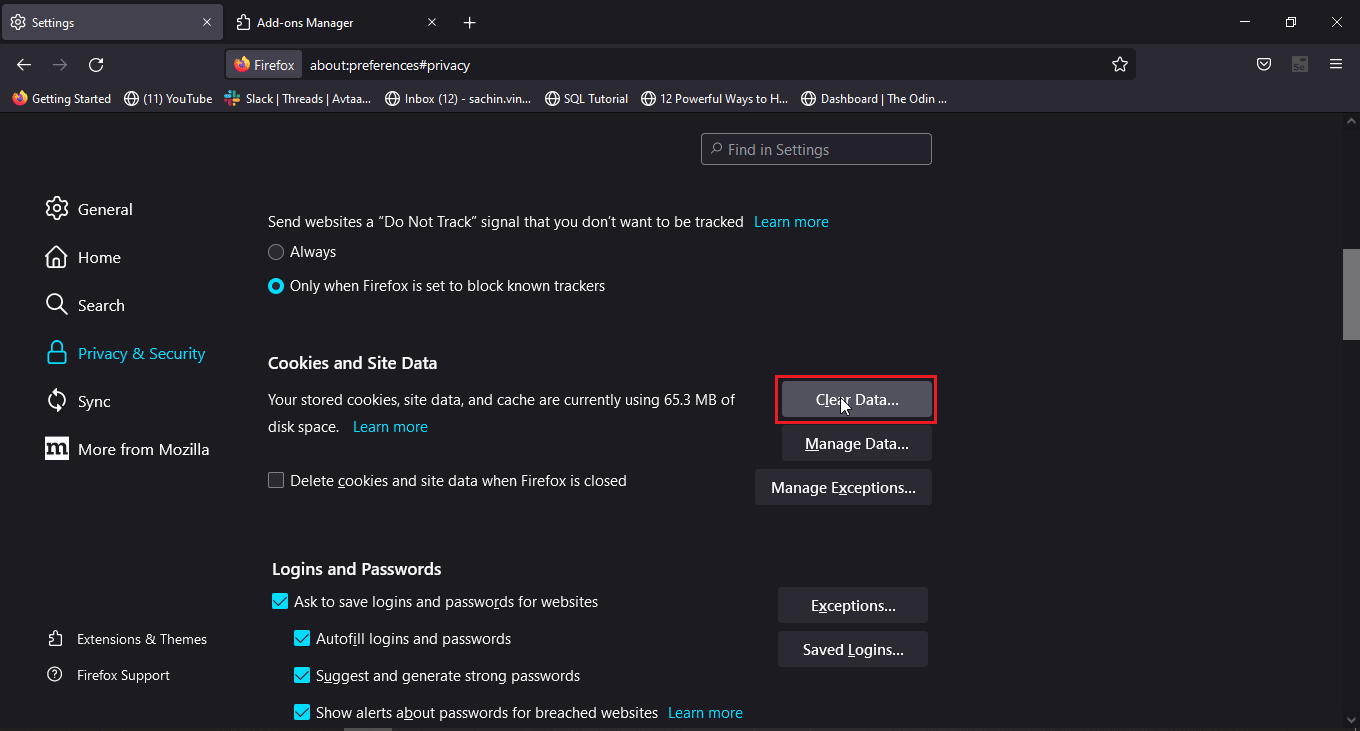
5. Označite oba polja i kliknite na „Obriši“.
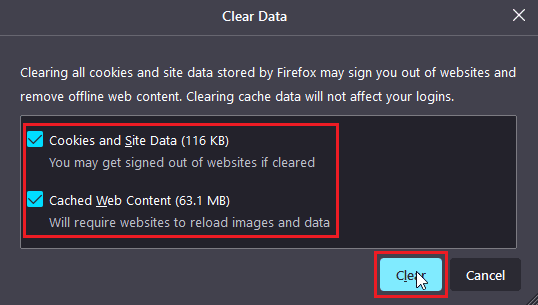
6. Kliknite na „Upravljanje podacima…“
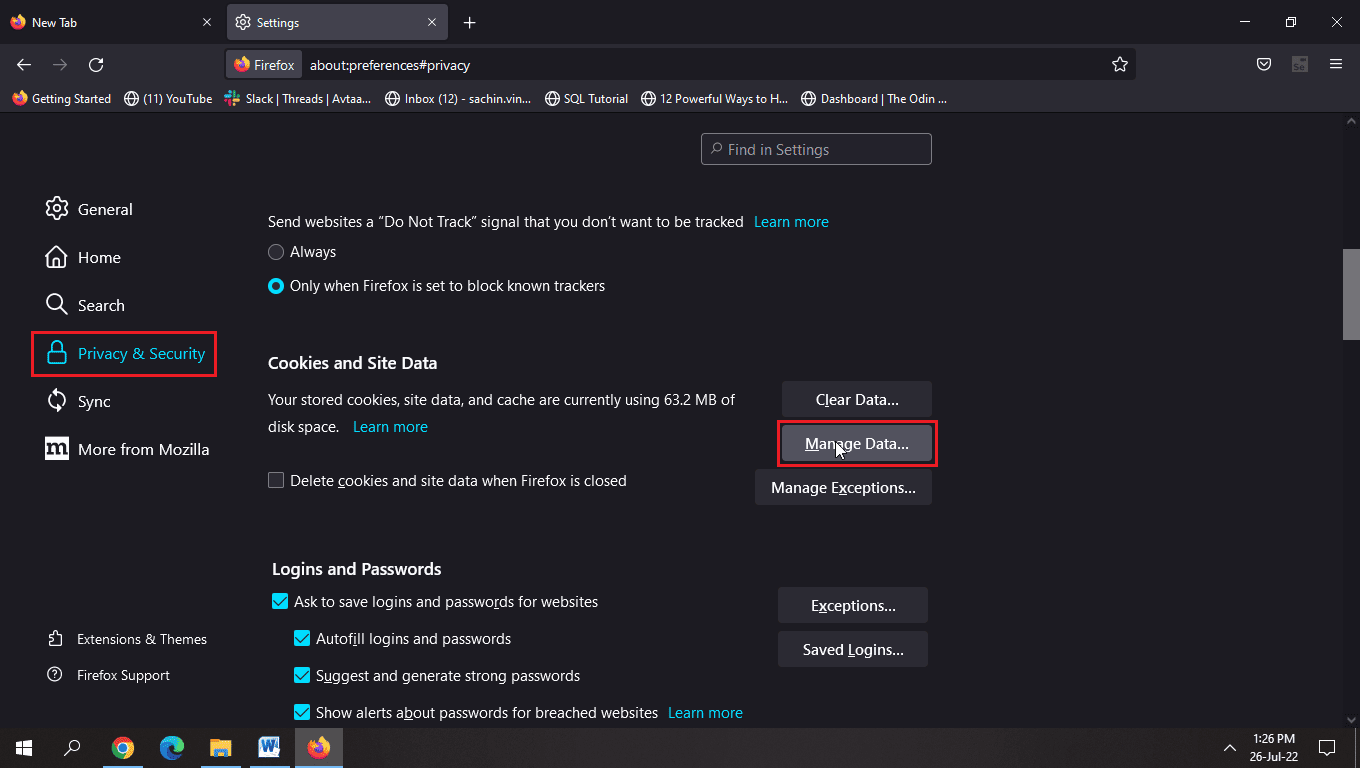
7. Kliknite na „Ukloni sve“ i zatim na „Sačuvaj promene“.
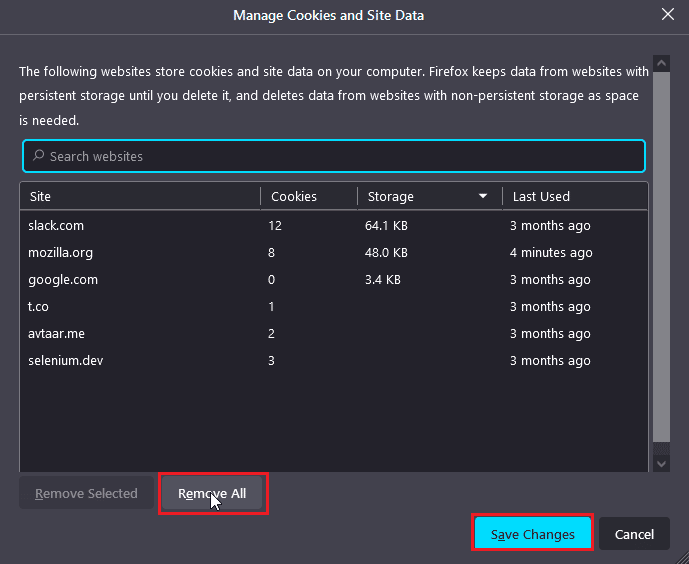
8. Izaberite sve opcije ispod naslova „Adresna traka“ i kliknite na „Obriši istoriju…“
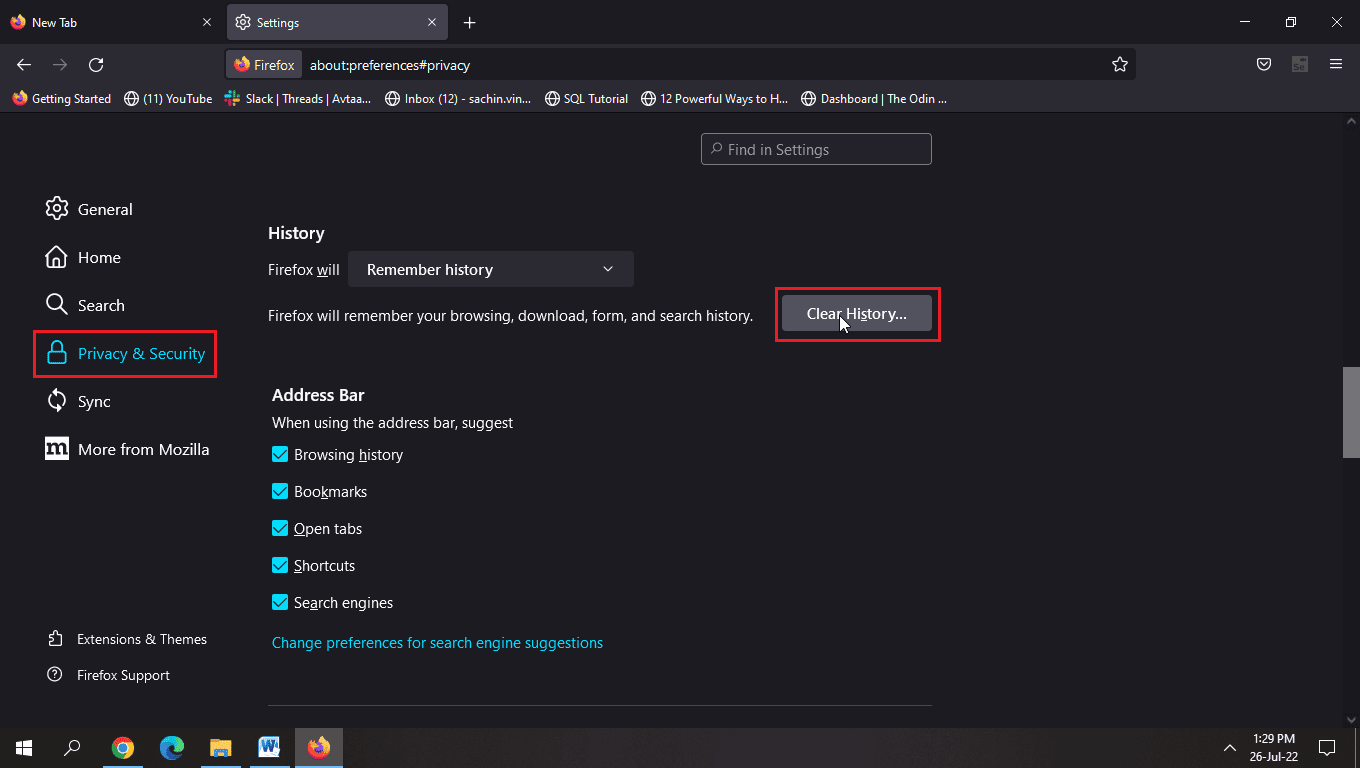
9. Ponovo učitajte stranicu da biste videli promene.
Opcija II: Korišćenjem Google Chrome-a
Pročitajte uputstvo o tome kako da obrišete keš i kolačiće u Google Chrome-u i primenite ga.
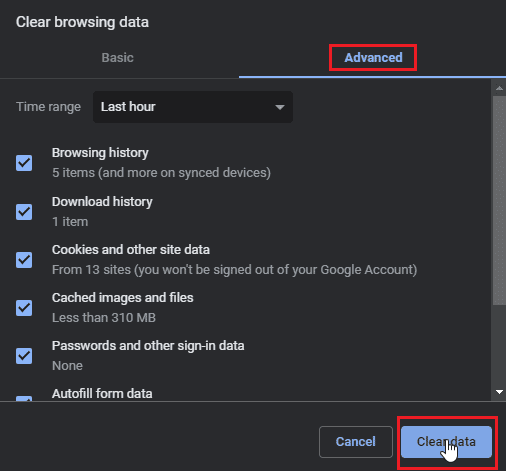
Opcija III: Korišćenjem Microsoft Edge-a
1. Kliknite na tri tačke u gornjem desnom uglu pregledača.
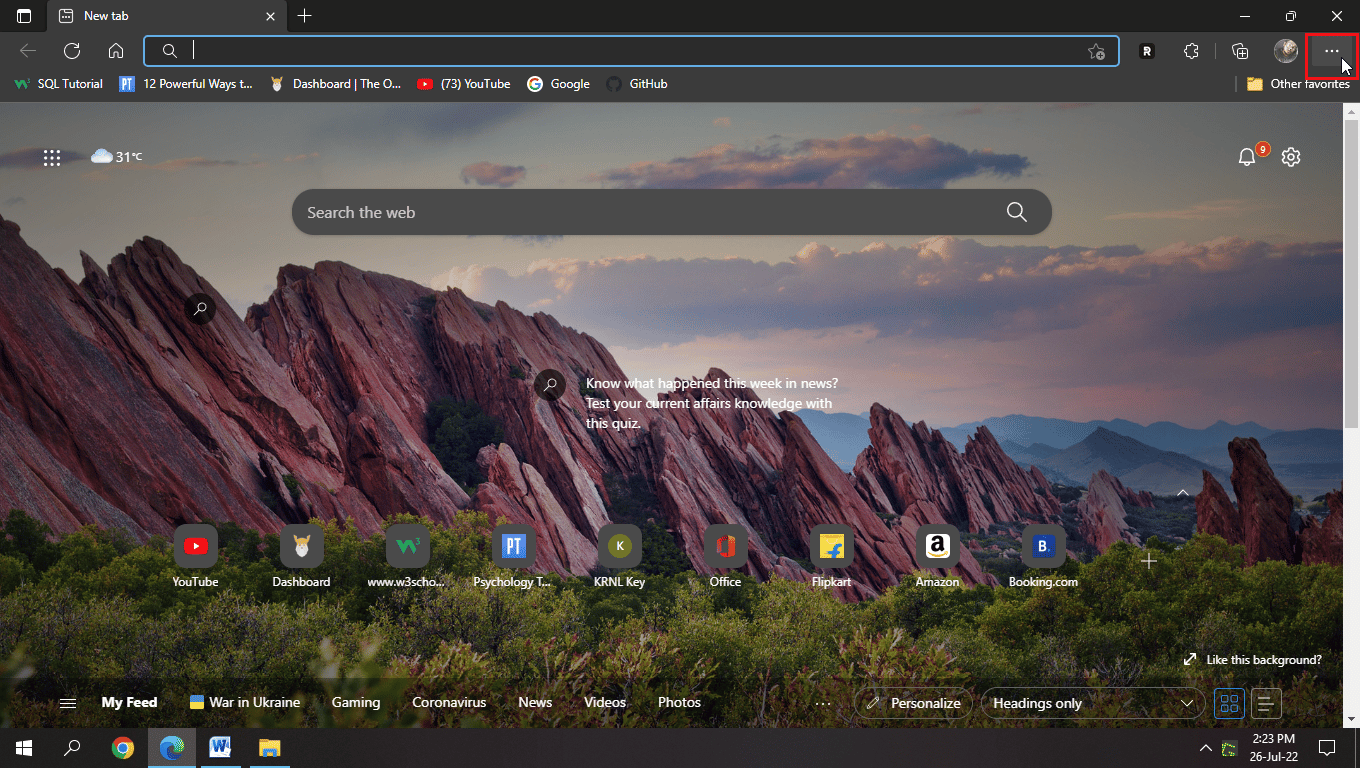
2. Kliknite na „Podešavanja“.
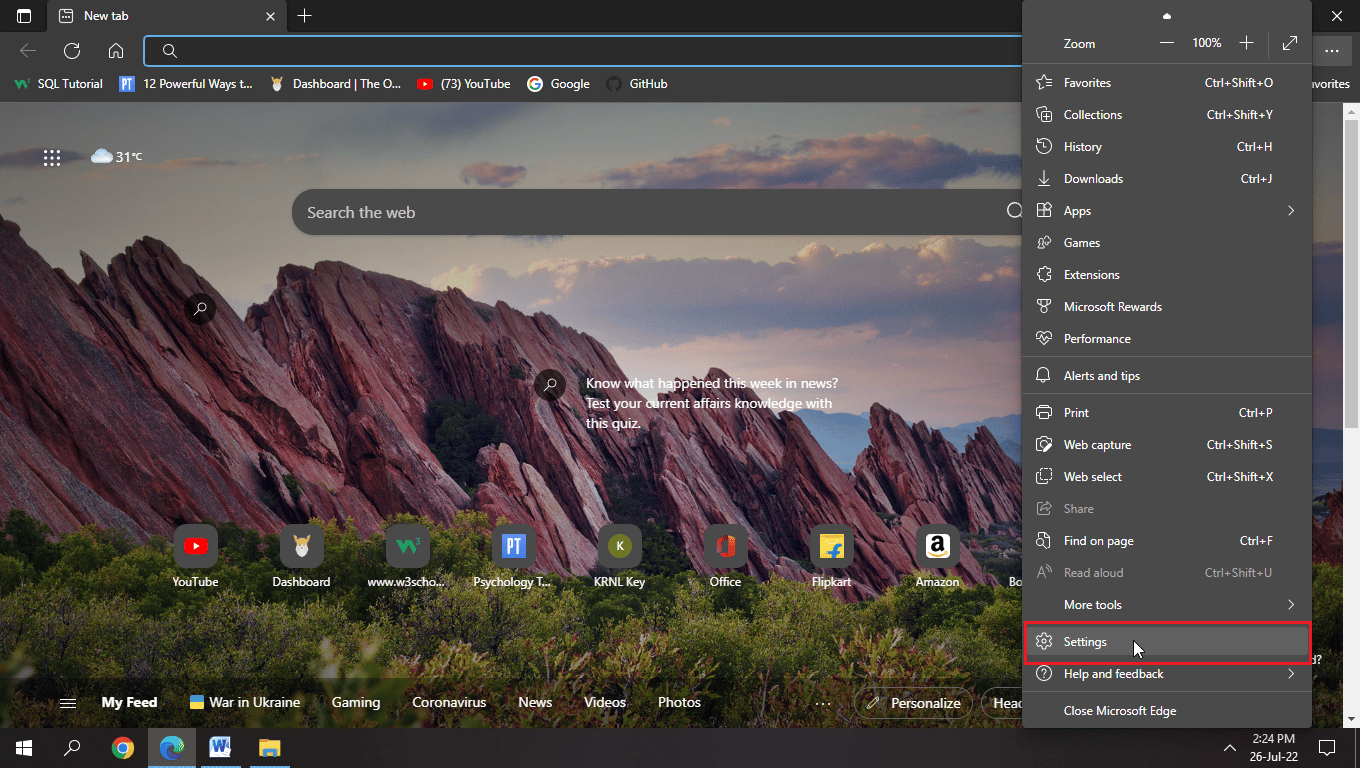
3. Na stranici „Podešavanja“, kliknite na „Privatnost, pretraga i usluge“ u levom oknu.
4. Kliknite na „Izaberite šta želite da obrišete“ pod naslovom „Obriši podatke pregledanja“.
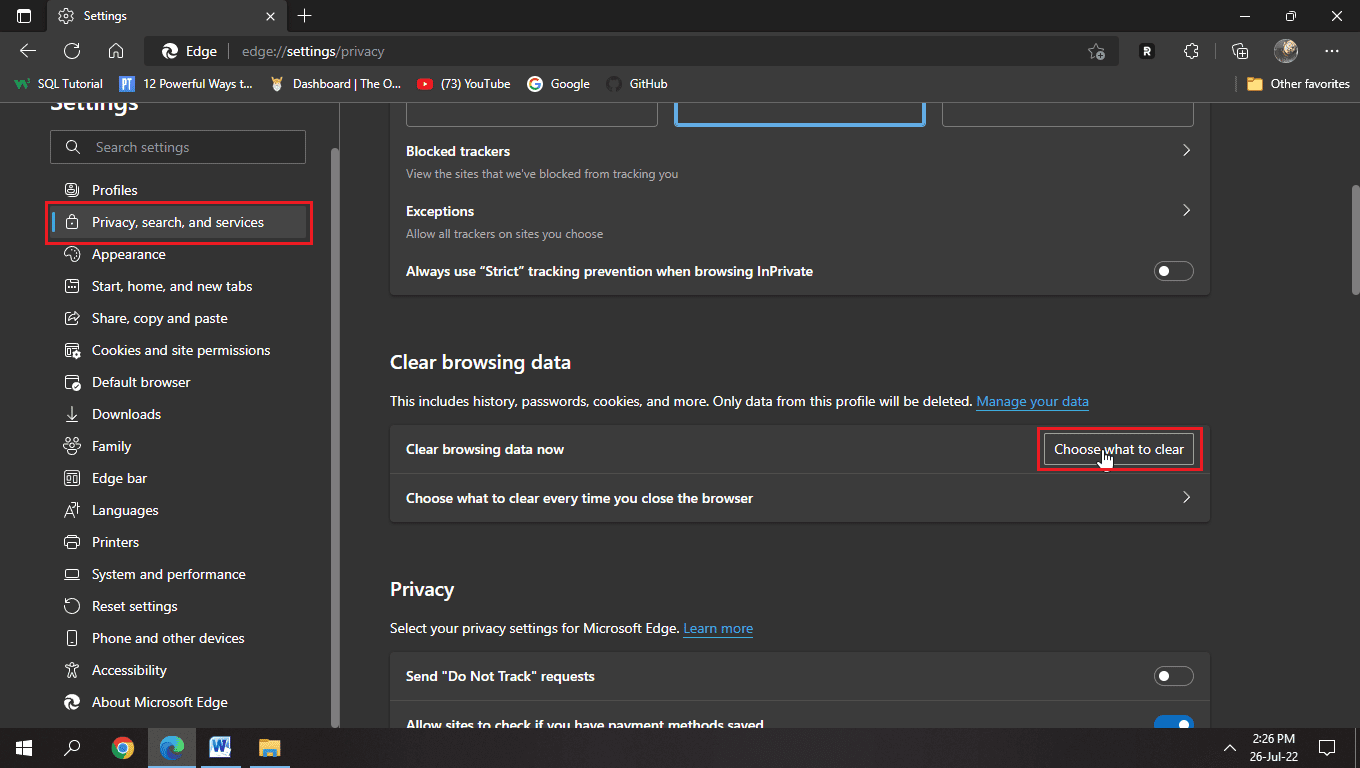
4. Izaberite „Istorija pregledanja“, „Kolačići i drugi podaci o sajtovima“, „Keširane slike i fajlovi“ i „Istorija preuzimanja“, a zatim kliknite na „Obriši odmah“.
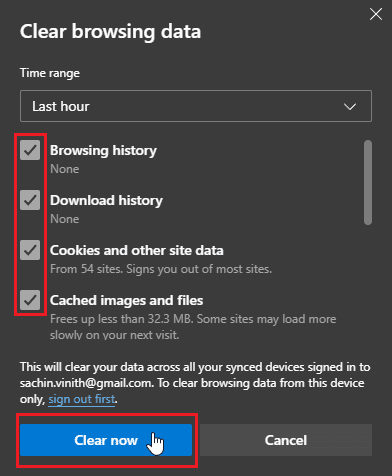
6. Ponovo pokrenite pregledač da bi se promene primenile.
Metod 3: Ažurirajte podešavanja datuma i vremena
Ukoliko su datum i vreme na vašem laptopu netačni, to može izazvati probleme u funkcionisanju Facebook-a.
1. Pritisnite tastere Windows + I zajedno da biste otvorili podešavanja.
2. Kliknite na „Vreme i jezik“.
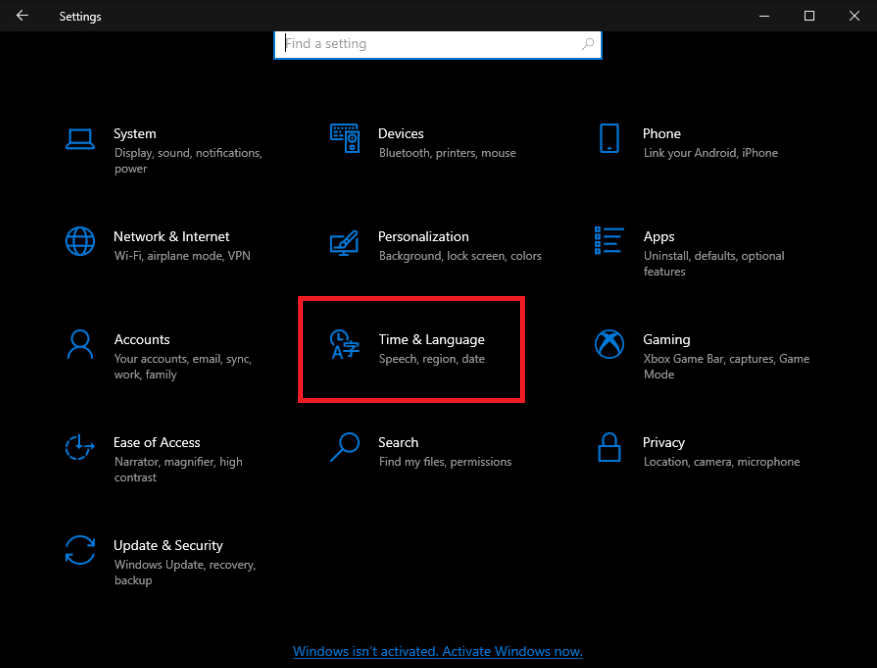
3. Uključite prekidače za „Automatski podesi vreme“ i „Automatski podesi vremensku zonu“.
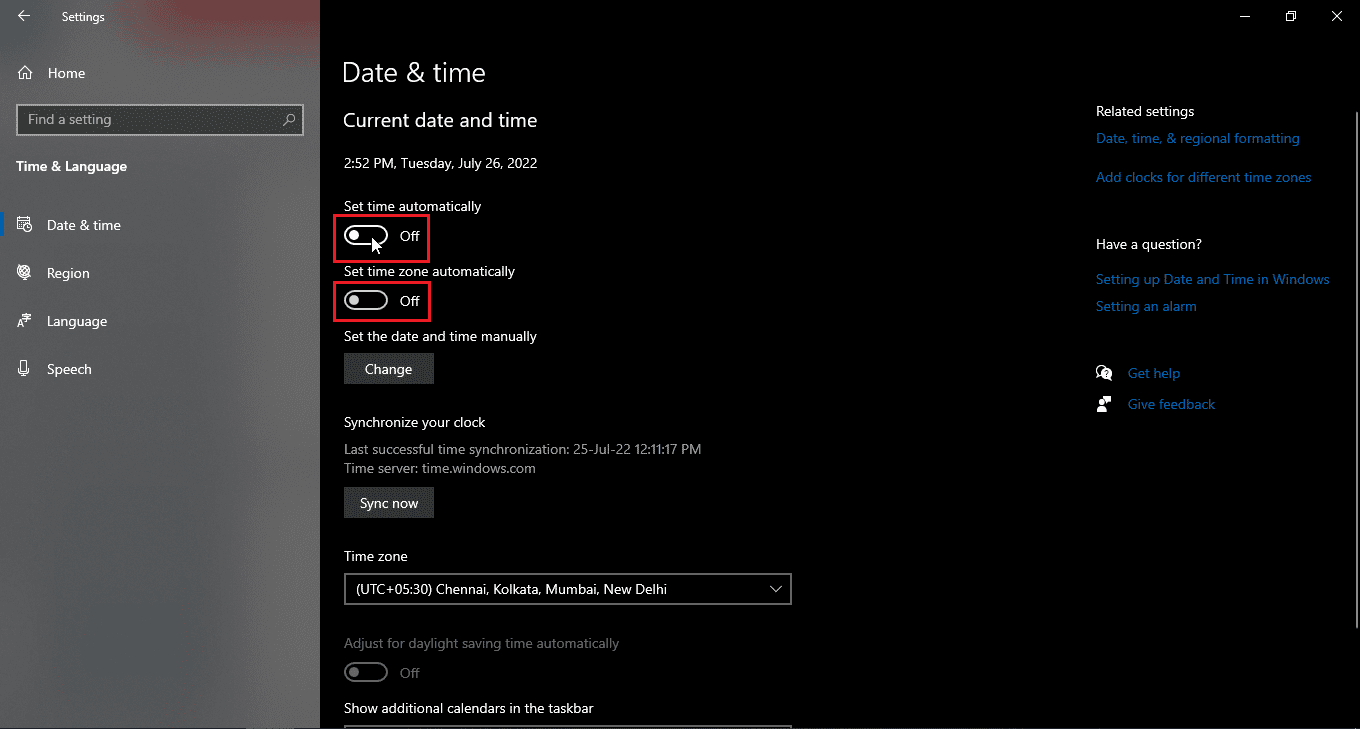
Napomena 1: Ukoliko želite ručno da podesite datum i vreme, kliknite na dugme „Promeni“ ispod opcije „Podesite datum i vreme ručno“ (ne preporučuje se).
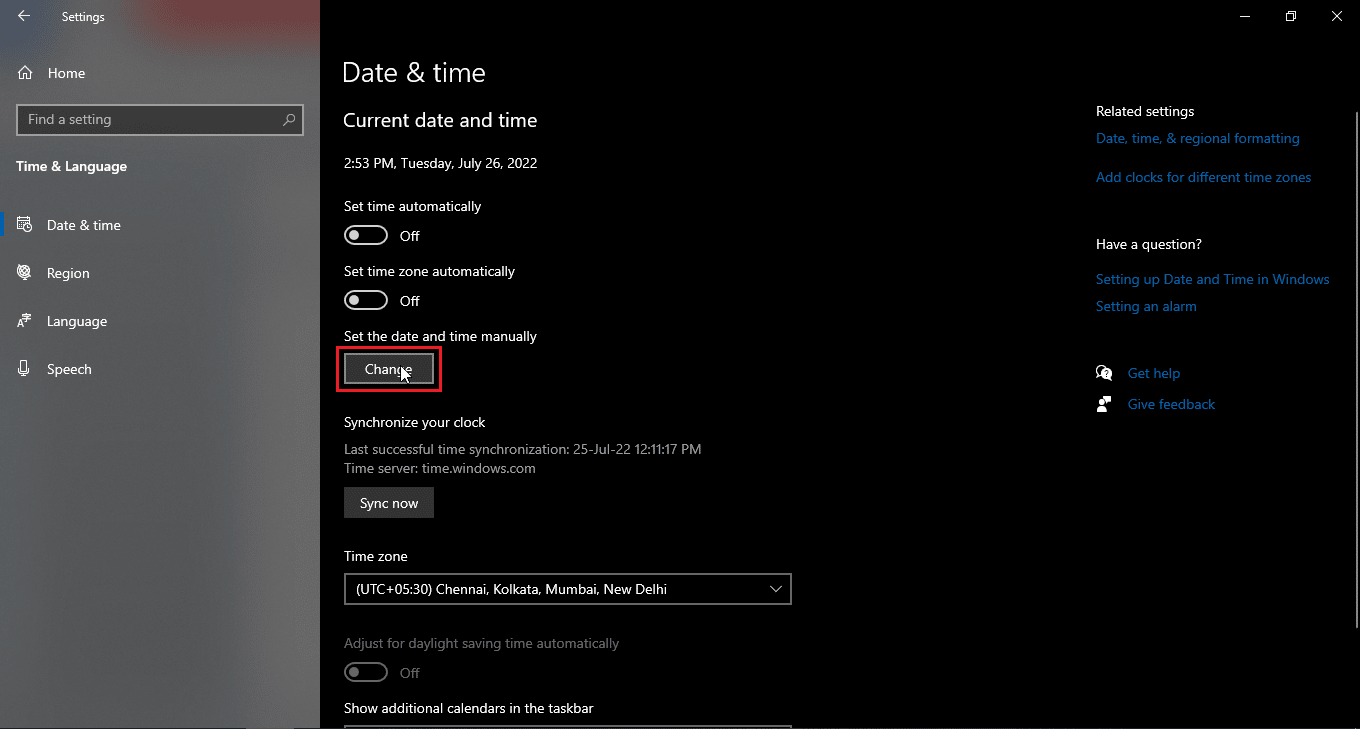
Napomena 2: Ukoliko želite odmah da sinhronizujete datum i vreme, kliknite na „Sinhronizuj sada“.
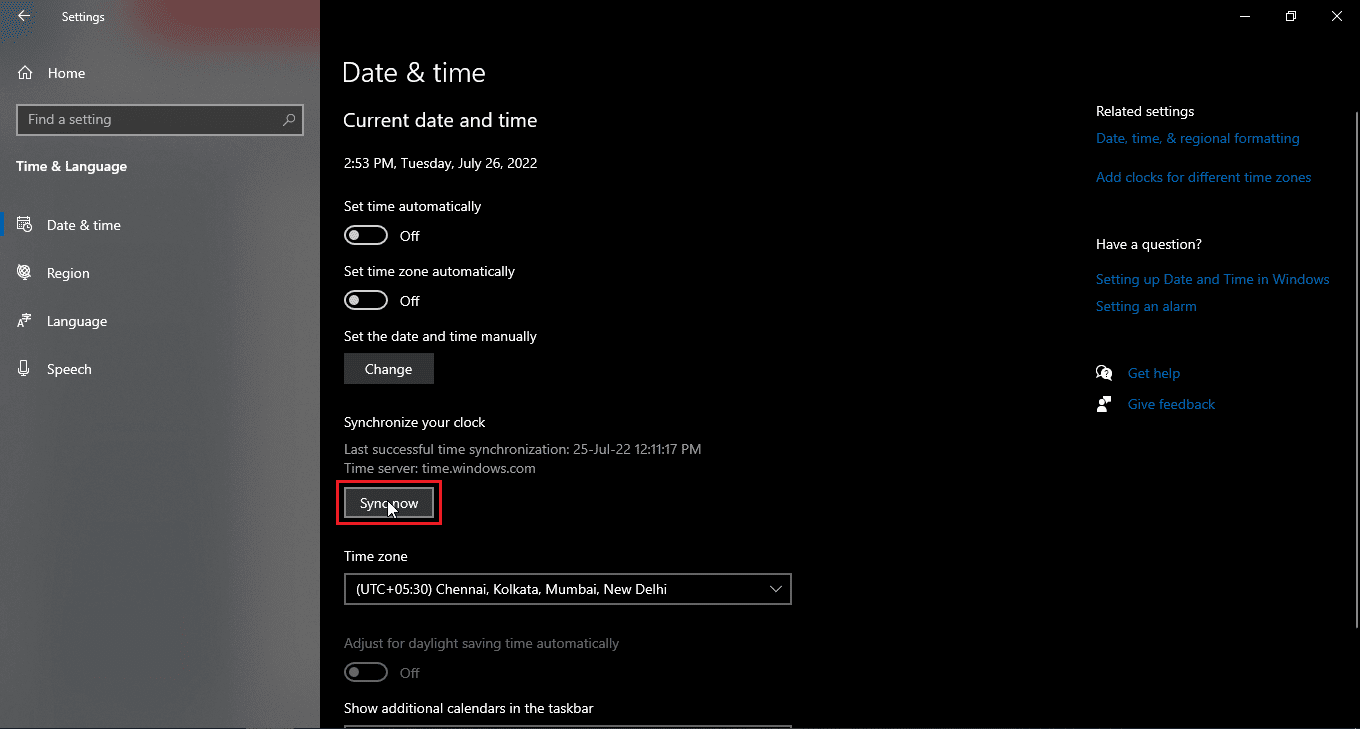
Metod 4: Onemogućite proxy ili VPN servere (ako je primenjivo)
Ukoliko koristite VPN, pokušajte da ga onemogućite i proverite da li to rešava problem sa čuvanjem promena na Facebook-u. Promena IP adrese i lokacije prilikom svakog povezivanja na VPN može uzrokovati probleme prilikom korišćenja Facebook-a. Takođe, može otežati povezivanje sa nekim serverima web lokacija. Pročitajte uputstvo o tome kako da onemogućite VPN i proxy na Windows 10 i primenite navedeno.
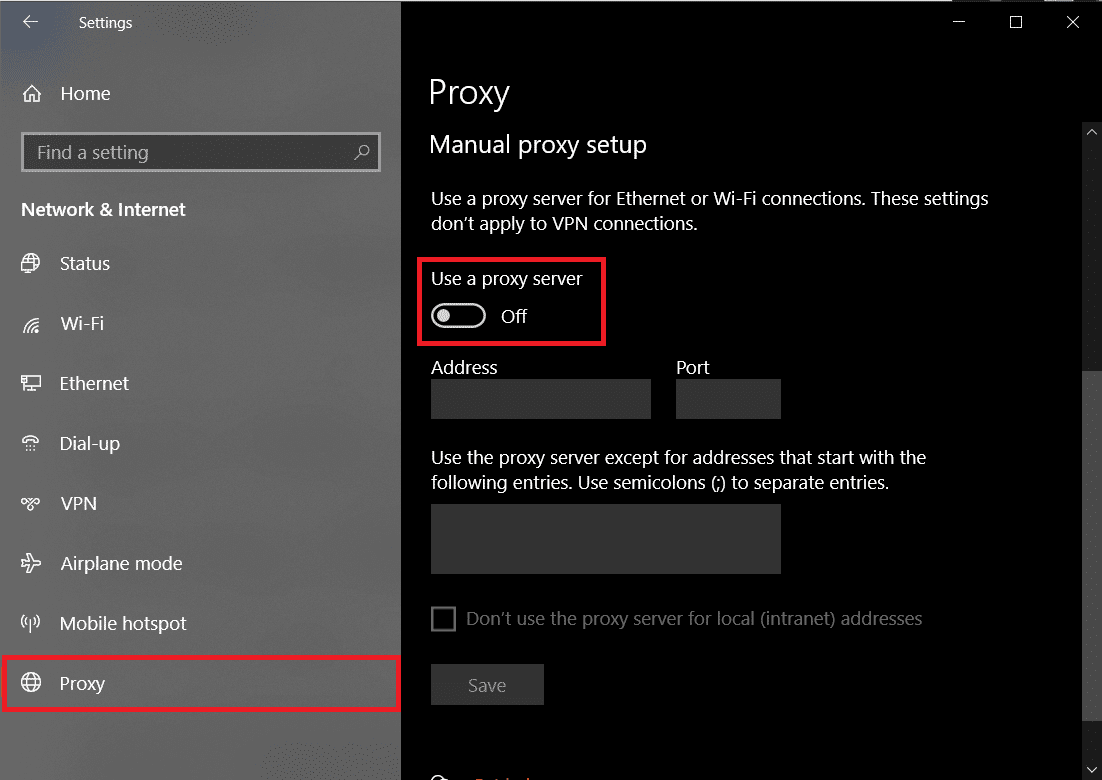
Metod 5: Uklonite nestabilne ekstenzije
Postoji mogućnost da određene ekstenzije mogu ometati otvaranje web stranica i izazvati druge probleme. Ukoliko imate instalirano više ekstenzija, može biti teško utvrditi koja od njih uzrokuje nemogućnost čuvanja promena na Facebook-u. U svakom slučaju, pokušajte da obrišete sve ekstenzije i proverite da li to rešava problem sa ažuriranjem Facebook-a.
Opcija I: Korišćenjem Mozilla Firefox-a
1. Kliknite na tri horizontalne linije u gornjem desnom uglu.
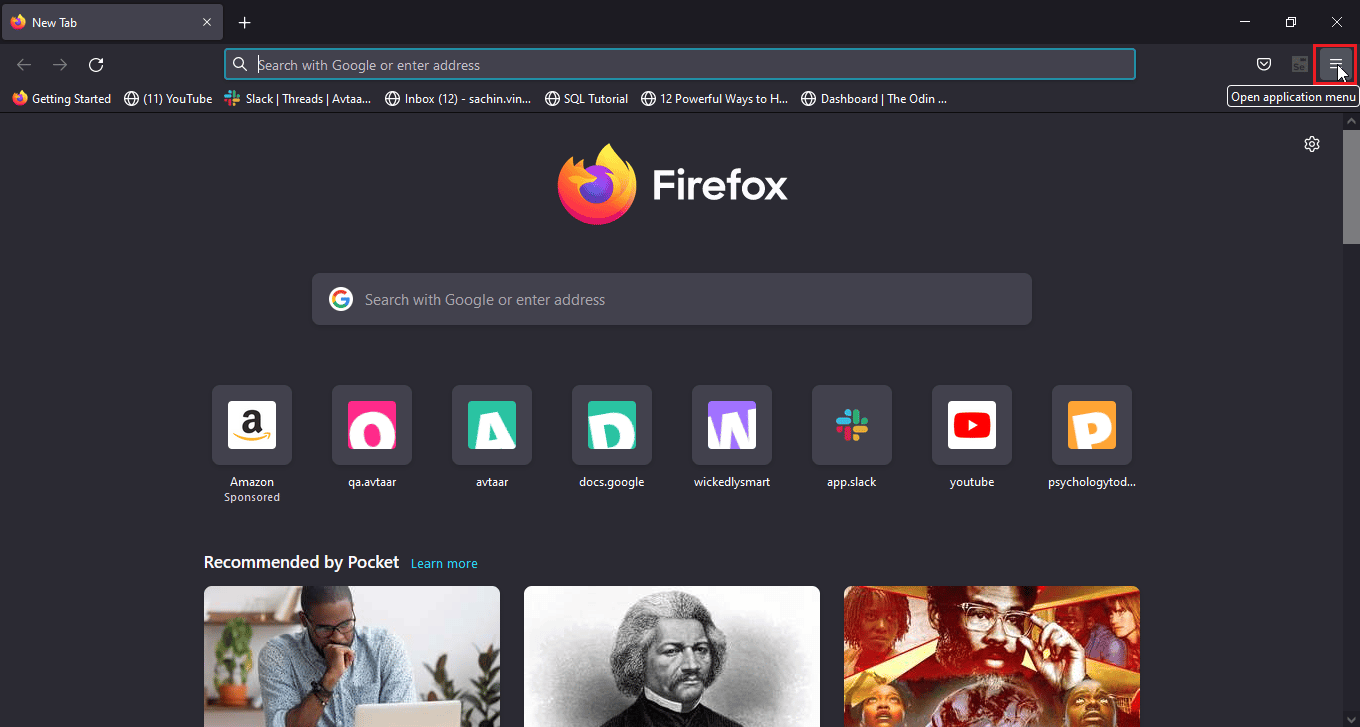
2. Zatim kliknite na „Podešavanja“.
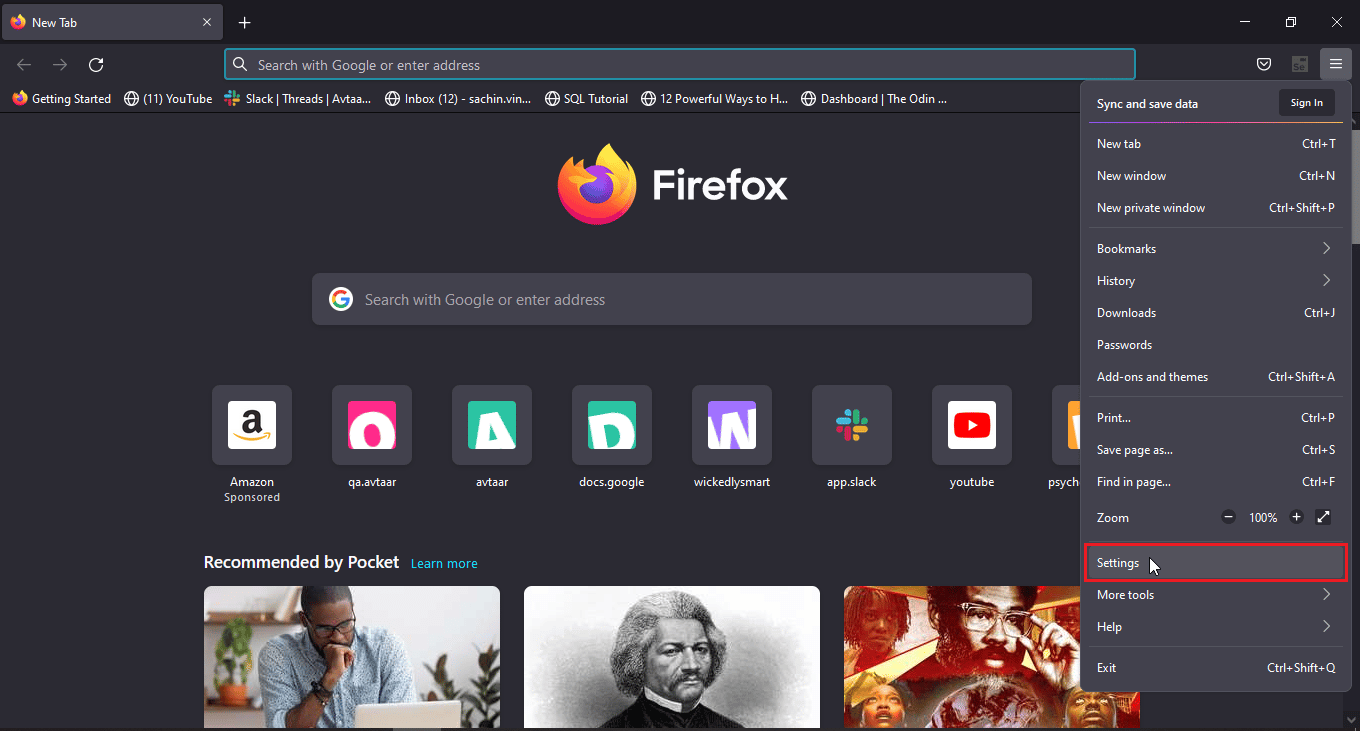
3. Kliknite na „Ekstenzije i teme“ u donjem levom uglu.
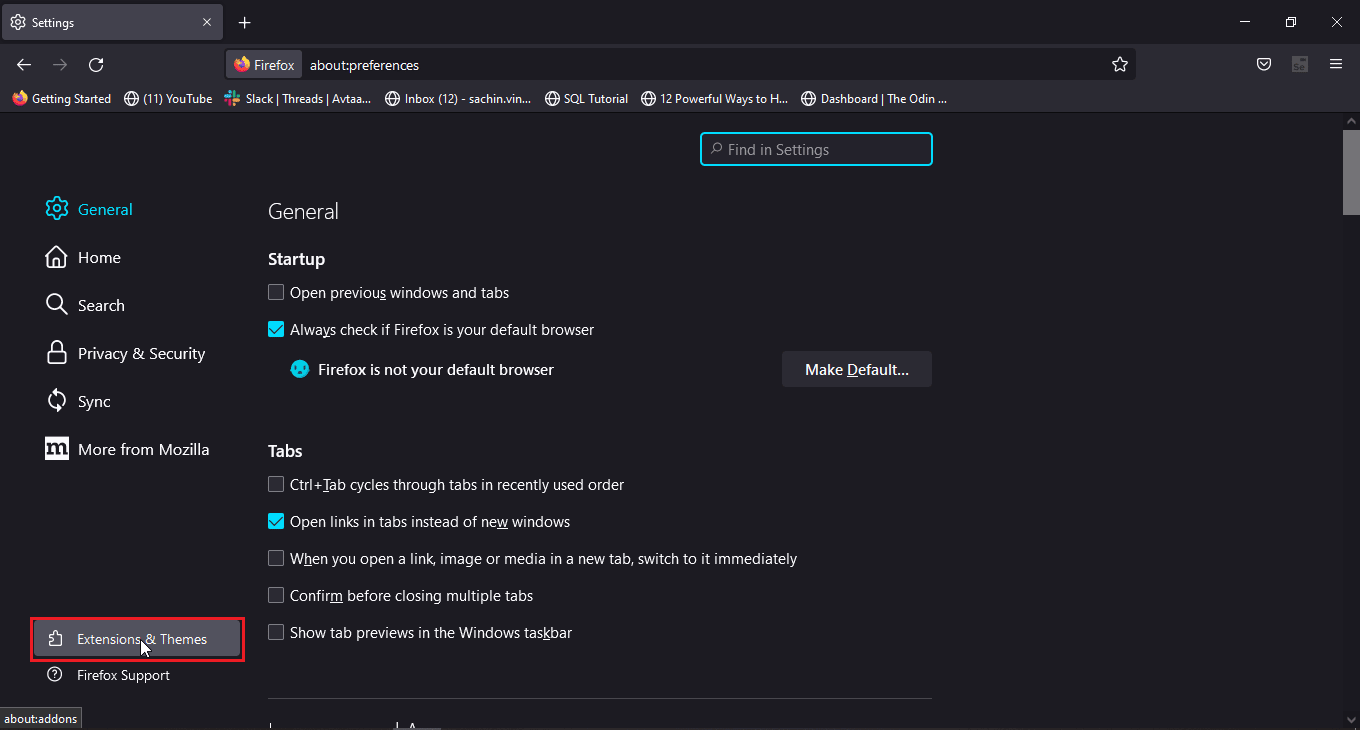
4. Kliknite na tri tačke pored ekstenzije i izaberite „Ukloni“.
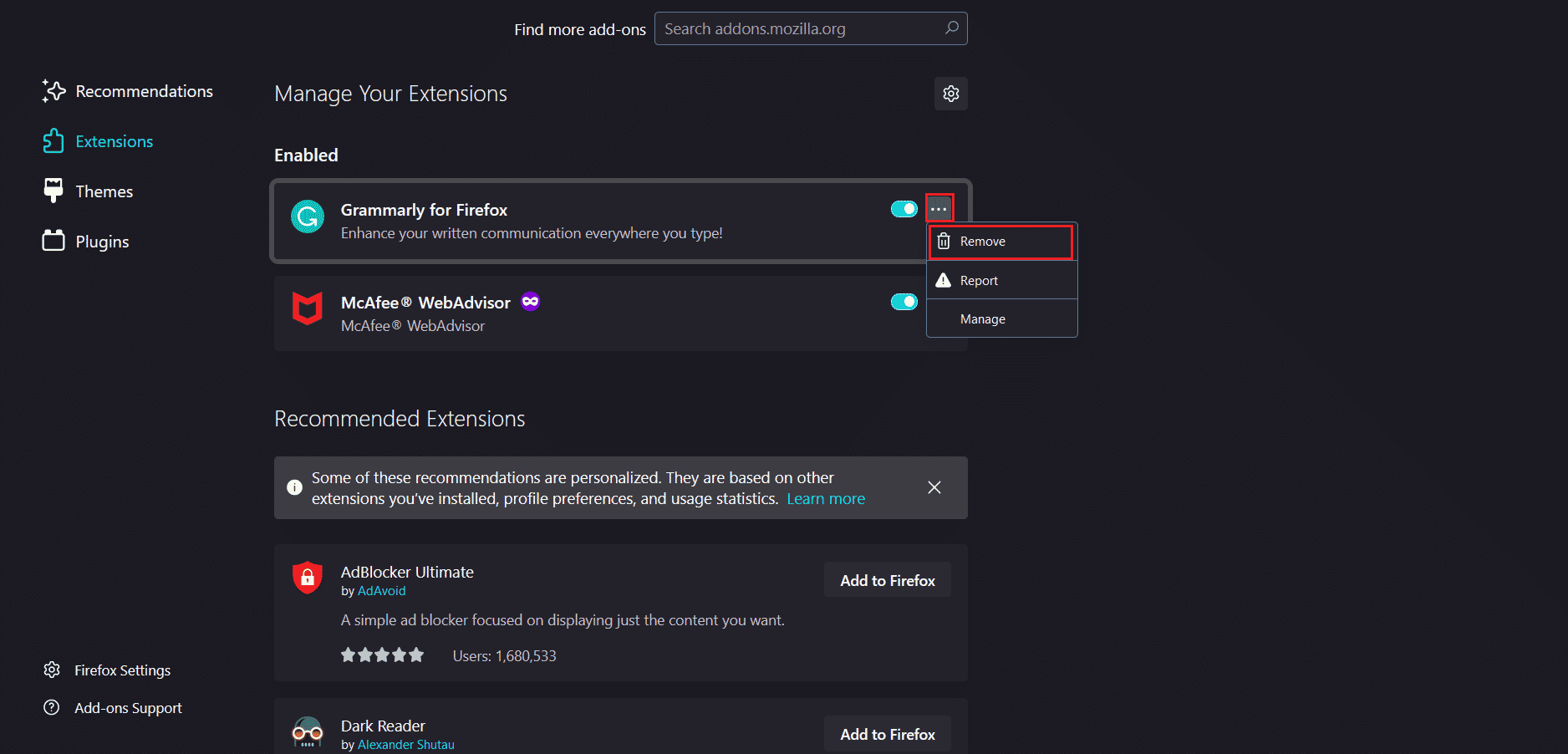
5. Kliknite na „Ukloni“ u iskačućem prozoru.
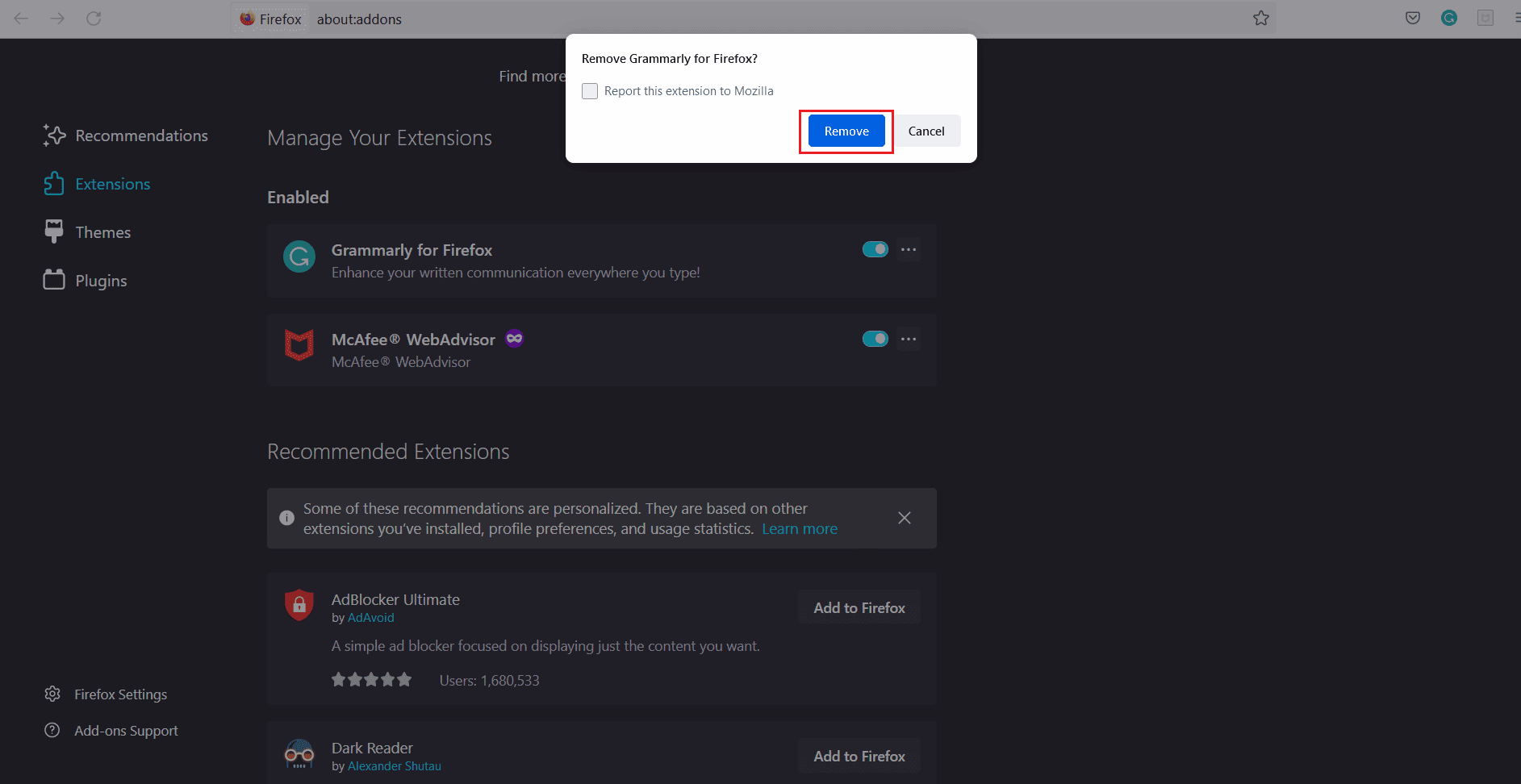
Napomena: Možete isključiti prekidač ukoliko želite da zadržite ekstenziju, ali da je onemogućite. Preporučuje se da uklonite ekstenziju radi boljeg rešavanja problema.

Opcija II: Korišćenjem Google Chrome-a
1. Kliknite na ikonicu slagalice u gornjem desnom uglu i zatim na „Upravljaj ekstenzijama“.
Napomena: Ukoliko se ikonica slagalice ne vidi, kliknite na tri tačke u gornjem desnom uglu. Zatim idite na „Još alata“ > „Ekstenzije“.
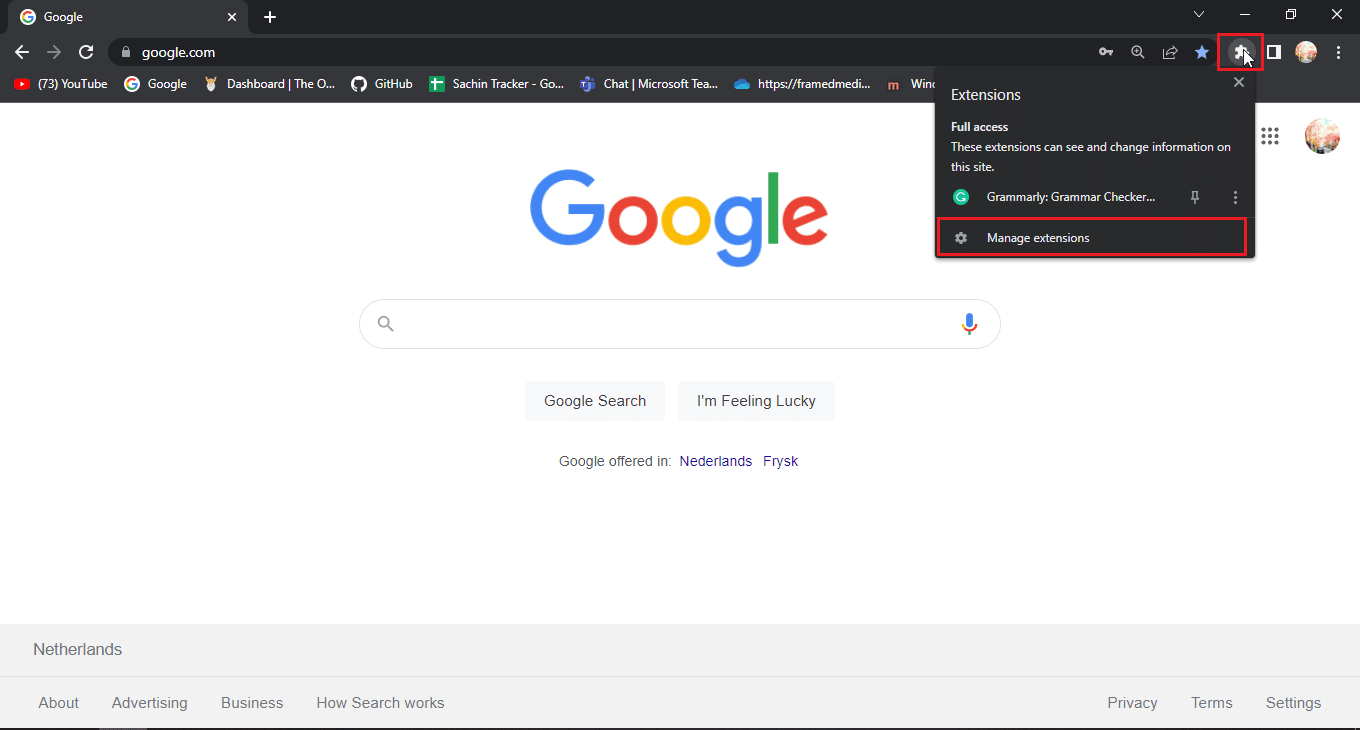
2. Kliknite na „Ukloni“ ispod ekstenzije koju želite da uklonite.
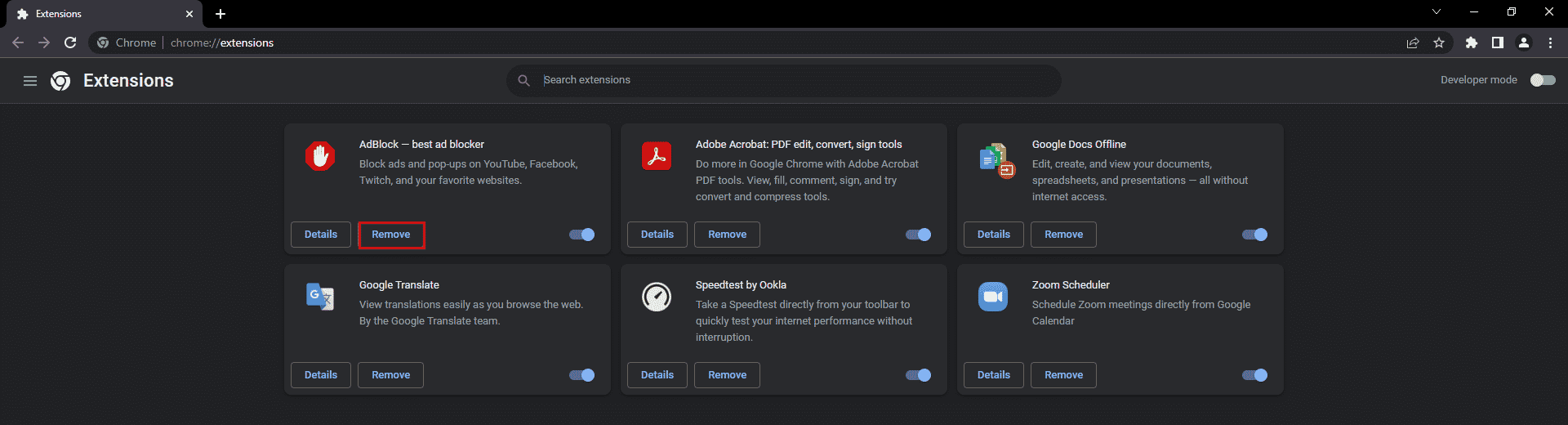
3. Kliknite na „Ukloni“ u iskačućem prozoru.
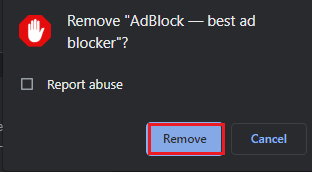
4. Ponovite isti postupak za sve ekstenzije koje mogu uzrokovati problem.
Opcija III: Korišćenjem Microsoft Edge-a
S obzirom da Microsoft Edge koristi modifikovanu Chromium verziju Google Chrome-a, navedeni koraci su slični onima za Google Chrome.
1. Kliknite na ikonicu slagalice i zatim na „Upravljaj ekstenzijama“.
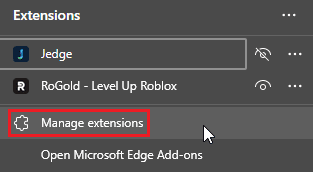
Napomena: Ukoliko se ikonica slagalice ne vidi, kliknite na tri tačke na desnoj strani pregledača i izaberite „Ekstenzije“.
2. Kliknite na „Ukloni“.
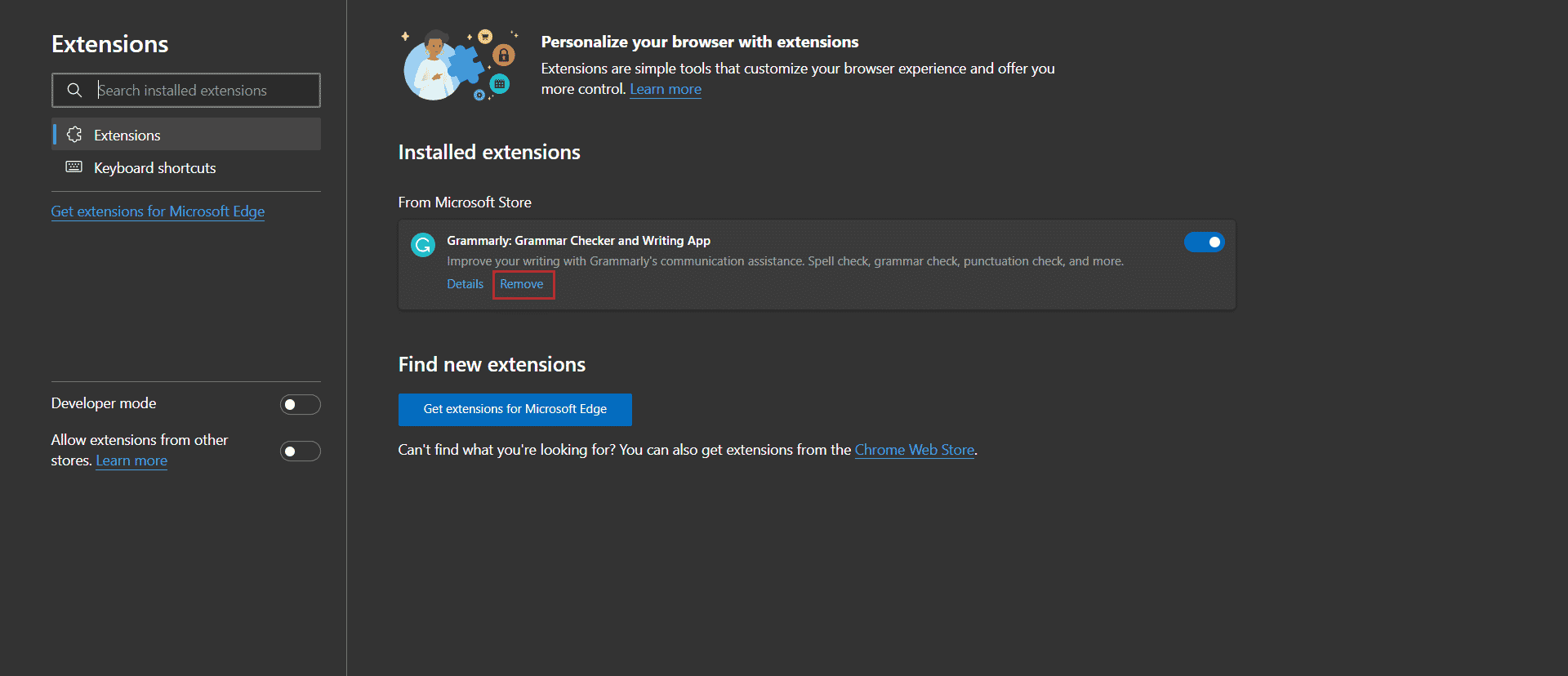
3. Kliknite na „Ukloni“ u iskačućem prozoru.
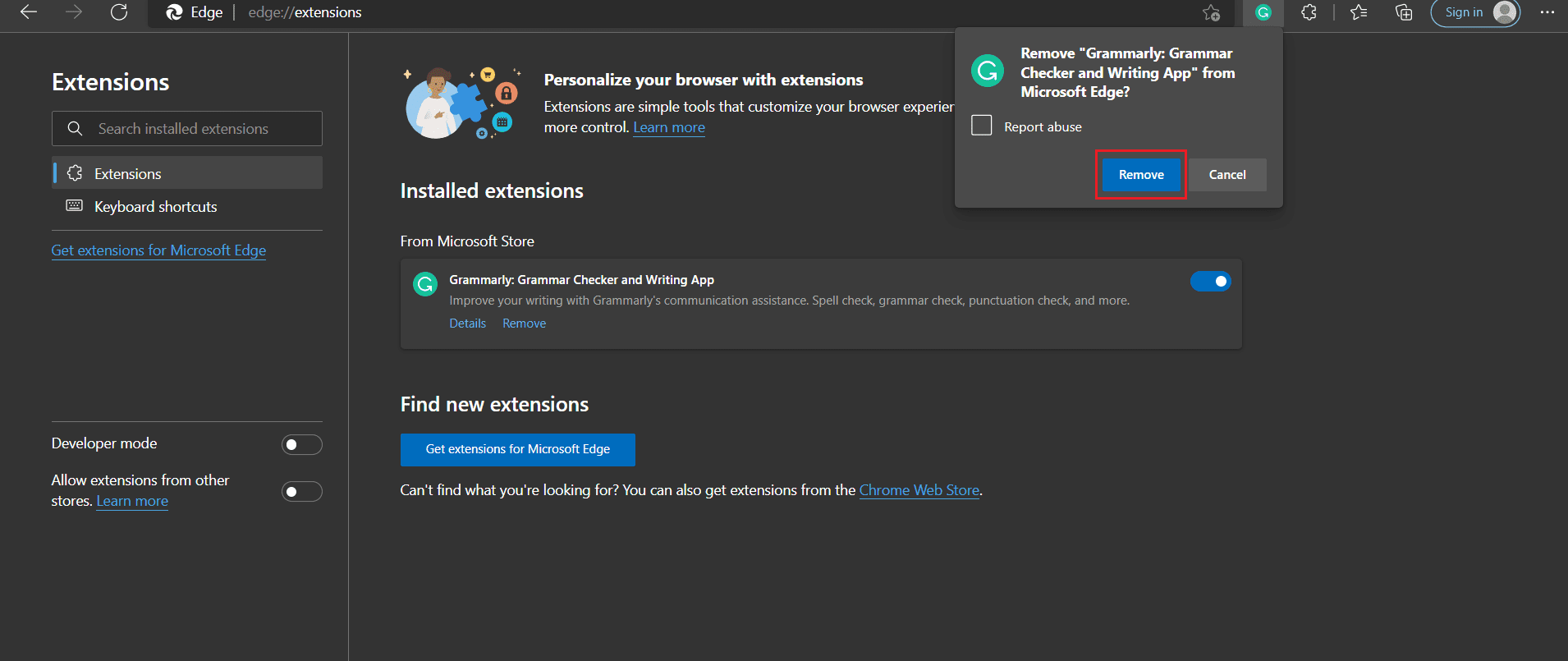
Metod 6: Kontaktirajte Facebook podršku
Ukoliko i dalje nemate rešenje za problem „Zašto se moj Facebook ne ažurira?“, možete prijaviti problem Facebook podršci. Ukoliko ne možete sami da rešite grešku, pokušajte da prijavite grešku direktno Facebook-u prateći sledeće korake.
1. Kliknite na profilnu sliku u gornjem desnom uglu Facebook početne stranice.
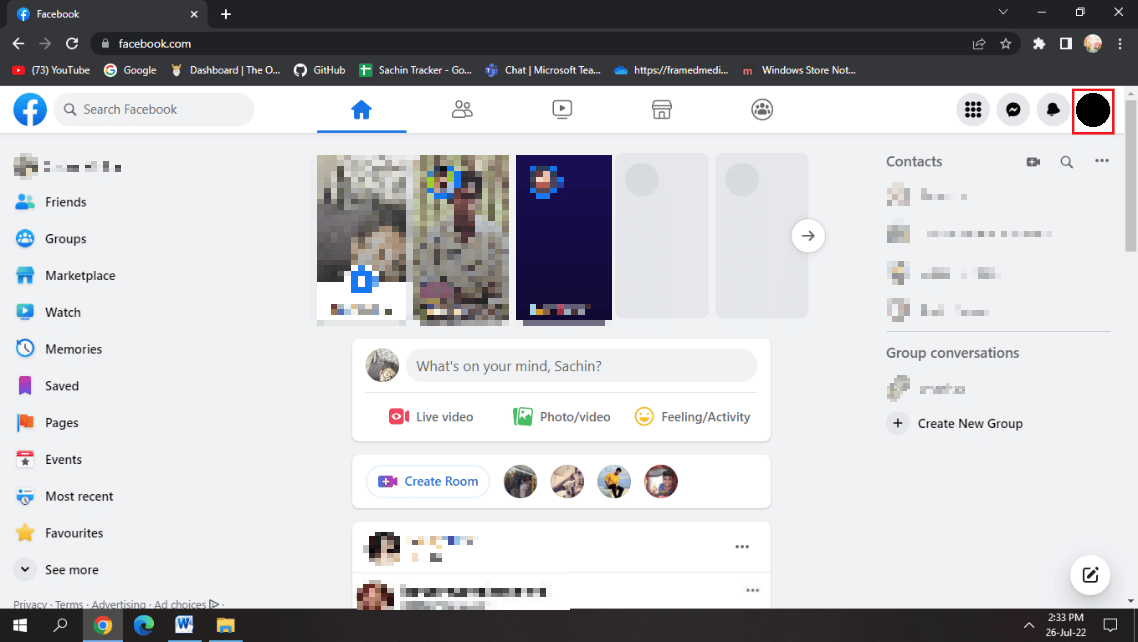
2. Zatim kliknite na „Pomoć i podrška“.
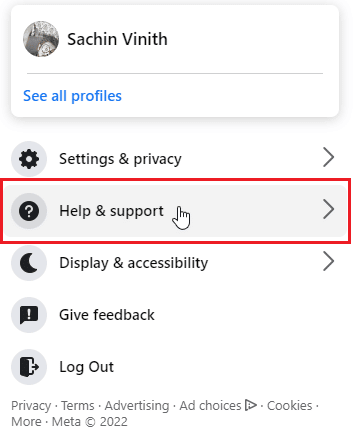
3. Izaberite „Prijavi problem“.
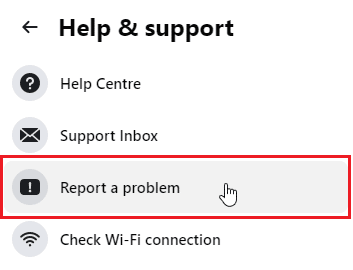
4. Izaberite „Nešto je pošlo naopako“.
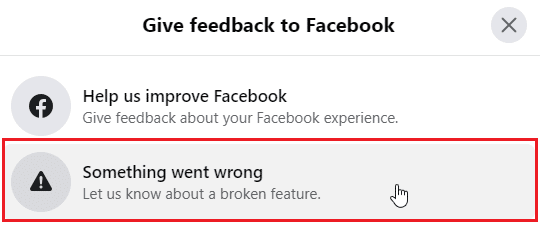
5. Kliknite na padajući okvir da biste izabrali kategoriju problema sa kojim se suočavate.
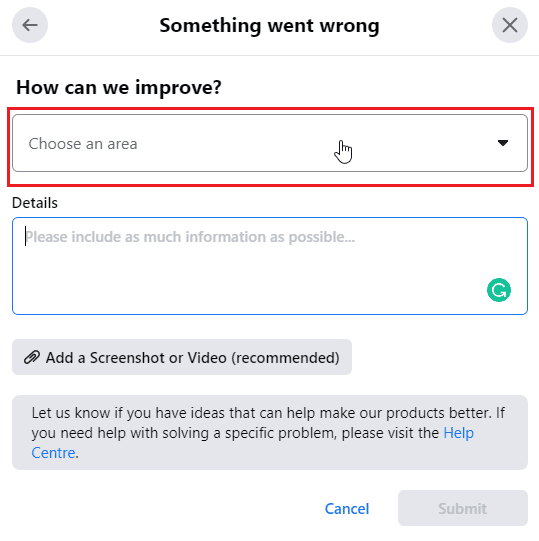
6. Unesite detalje problema u sledećem koraku.
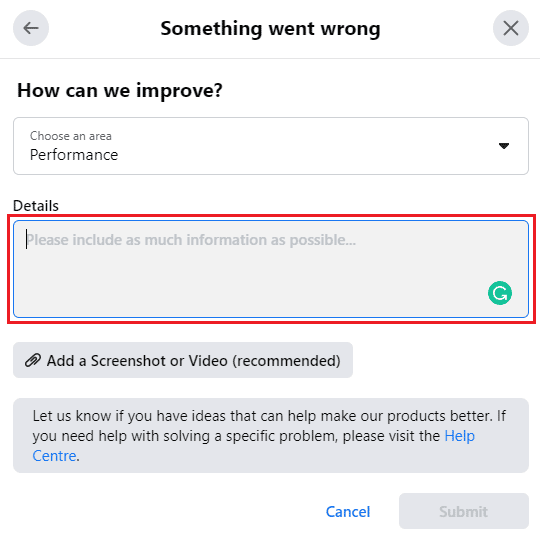
7. Kliknite na „Dodaj snimak ekrana ili video“ (preporučeno) i priložite ih kao dokaz o grešci koju prijavljujete.
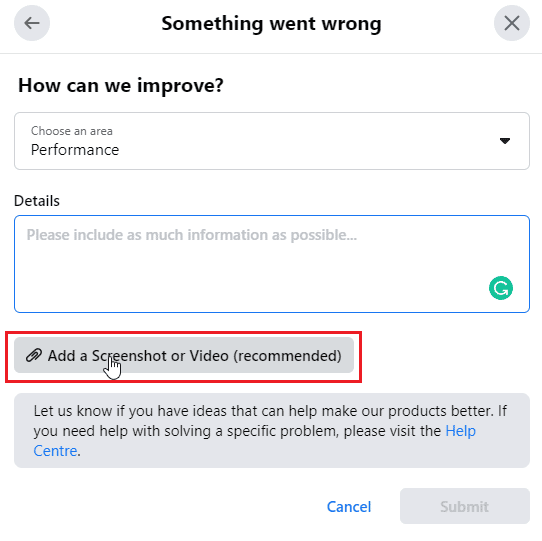
8. Na kraju kliknite na „Pošalji“.
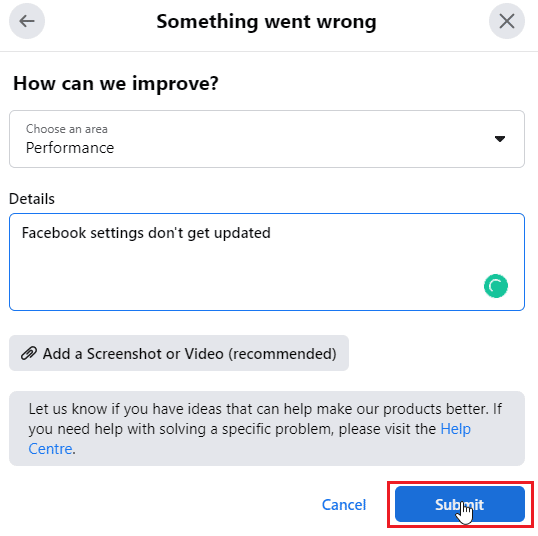
Za više informacija o ovom postupku, posetite zvaničnu Facebook stranicu.
Često postavljana pitanja (FAQ)
P1. Zašto ne mogu da izmenim svoje osnovne informacije na Facebook stranici?
O1. Postoji više mogućih razloga za ovaj problem. Pokušajte da ponovo učitate stranicu, ponovo se prijavite na svoj nalog i pratite uputstva navedena u tekstu.
P2. Mogu li da kontaktiram Facebook?
O2. Mo